W Q-Dir, zaawansowanym eksploratorze plików, ta funkcja umożliwia wykonywanie operacji na plikach w osobnej instancji Q-Dir zamiast edytowania ich w już działającej instancji. Tworzy to wydajne środowisko pracy, w którym użytkownicy mogą pracować nad wieloma zadaniami jednocześnie.
Aby zastosować tę funkcję, przejdź do opcji w menu.:
▶ Menü ▶ D&odatki ▶ Operacje na plikach ▶ W nowej instancji
▶ **Korzyści z operacji na plikach poprzez niezależne instancje w Eksploratorze plików Q-Dir**
▶ **Przykładowe scenariusze użycia:**
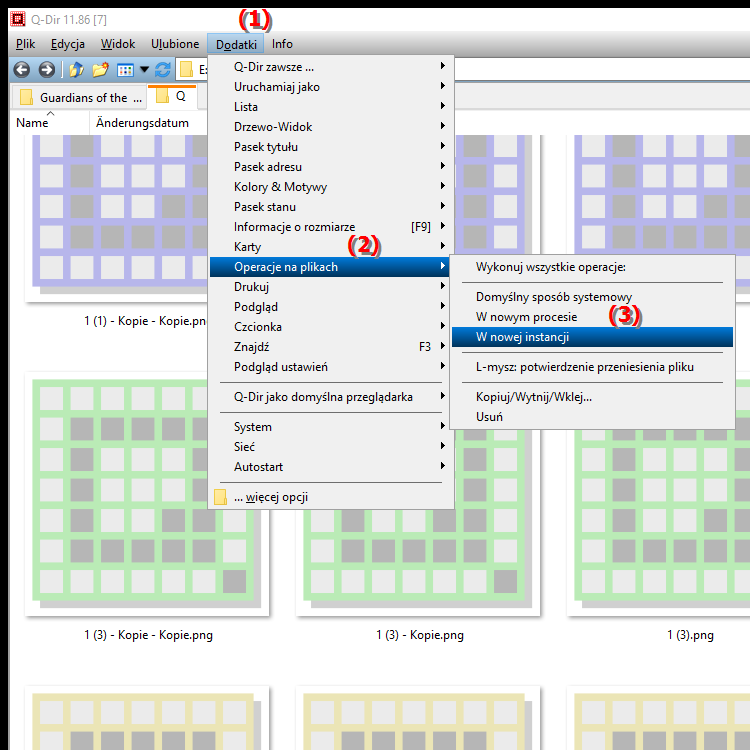
**Korzyści z operacji na plikach poprzez niezależne instancje w Eksploratorze plików Q-Dir**
Możliwość niezależnej obsługi wielu instancji znacznie zwiększa elastyczność zarządzania plikami. Jest to szczególnie przydatne w sytuacjach, gdy istnieje wiele równoległych zadań, takich jak kopiowanie, przenoszenie lub porównywanie plików.
▶ Pytania użytkowników z najlepszymi odpowiedziami, operacje na plikach w nowej instancji w Eksploratorze plików:
**Przykładowe scenariusze użycia:**
1. Równoległe kopiowanie plików: Jeśli chcesz skopiować pliki z jednego folderu do drugiego, możesz otworzyć nową instancję, aby jednocześnie zobaczyć foldery źródłowy i docelowy, a tym samym ułatwić proces kopiowania.
2. Porównywanie zawartości folderów: Podczas sprawdzania dwóch folderów pod kątem zduplikowanych plików można otworzyć instancję każdego folderu, aby porównać zawartość obok siebie.
3. Wielozadaniowe operacje na plikach: Podczas gdy jedna instancja jest zajęta usuwaniem niepotrzebnych plików, możesz organizować nowe pliki lub zmieniać ich nazwy w innej instancji bez przerywania pracy.
4. Szybkie przeciąganie i upuszczanie: Pracując z wieloma instancjami, możesz przeciągać i upuszczać pliki pomiędzy różnymi folderami, co znacznie przyspiesza proces.
5. Dostęp do różnych lokalizacji: Jeśli chcesz zarządzać plikami pomiędzy różnymi dyskami lub folderami sieciowymi, możesz otworzyć instancję dla każdego dysku lub ścieżki sieciowej, co ułatwi dostęp do wielu lokalizacji jednocześnie.
Pytania użytkowników z najlepszymi odpowiedziami, operacje na plikach w nowej instancji w Eksploratorze plików:
1. Pytanie:
Jak mogę skorzystać z funkcji „Operacje na plikach w nowej instancji” w Q-Dir w systemie Windows?
Odpowiedź:
Aby skorzystać z funkcji „Operacje na plikach w nowej instancji” w Q-Dir, otwórz eksplorator plików Q-Dir i przejdź do menu „Narzędzia”. Stamtąd wybierz opcję „Operacje na plikach” i kliknij „W nowej instancji”. Pozwala to na jednoczesne otwieranie wielu instancji Q-Dir i równoległą pracę nad różnymi operacjami na plikach.
2. Pytanie:
Jakie są zalety poczwórnego menedżera plików Q-Dir w porównaniu z tradycyjnym eksploratorem plików Windows?
Odpowiedź:
Q-Dir, znany również jako Quad File Manager, oferuje kilka zalet w porównaniu do Eksploratora plików Windows. Możliwość jednoczesnego otwierania wielu instancji zwiększa elastyczność zarządzania plikami. Q-Dir umożliwia także przeglądanie do czterech folderów w jednym oknie jednocześnie, co znacznie ułatwia kopiowanie, przenoszenie i porównywanie plików.
3. Pytanie:
Jak mogę zarządzać wieloma folderami jednocześnie w Q-Dir podczas korzystania z systemu Windows?
Odpowiedź:
W Q-Dir możesz zarządzać wieloma folderami jednocześnie, otwierając różne instancje programu. Aby to zrobić, przejdź do menu „Narzędzia”, wybierz „Operacje na plikach” i kliknij „W nowej instancji”. Można na przykład przeciągać pliki z jednego folderu do drugiego, mając jednocześnie widoczną zawartość obu folderów.
4. Pytanie:
W jaki sposób funkcja „W nowej instancji” Q-Dir pomaga mi efektywniej organizować pliki w systemie Windows?
Odpowiedź:
Funkcja „W nowej instancji” Q-Dir umożliwia jednoczesne wykonywanie wielu operacji na plikach bez zakłócania bieżącego procesu pracy. Na przykład, jeśli chcesz zreorganizować duże ilości plików, możesz użyć jednej instancji do kopiowania, a drugiej do usuwania niepotrzebnych plików, co znacznie zwiększa wydajność.
5. Pytanie:
Które scenariusze są idealne do używania wielu instancji w Q-Dir pod Windows?
Odpowiedź:
Idealne do korzystania z wielu instancji w Q-Dir są scenariusze takie jak jednoczesne kopiowanie plików pomiędzy różnymi dyskami, porównywanie zawartości folderów lub zarządzanie plikami w różnych folderach sieciowych. Ta elastyczność pozwala na szybsze i skuteczniejsze wykonywanie zadań.
6. Pytanie:
Czy mogę przenosić pliki z dysku zewnętrznego do wielu folderów w Eksploratorze plików Windows jednocześnie w Q-Dir?
Odpowiedź:
Tak, w Q-Dir możesz przenosić pliki z dysku zewnętrznego do wielu folderów w Eksploratorze plików Windows jednocześnie, otwierając wiele instancji Q-Dir. Umożliwia to przeglądanie zawartości dysku zewnętrznego w jednej instancji i folderów docelowych w innych instancjach oraz przeciąganie i upuszczanie plików.
7. Pytanie:
Jak wygląda porównywanie zawartości folderów w Q-Dir, gdy pracuję w systemie Windows?
Odpowiedź:
Porównywanie zawartości folderów w Q-Dir polega na otwarciu dwóch oddzielnych instancji, załadowaniu folderu w każdej instancji i porównaniu zawartości obok siebie. Ta wizualna reprezentacja pomoże Ci szybko zidentyfikować duplikaty plików i zdecydować, które zachować, a które usunąć.
8. Pytanie:
Co sprawia, że Q-Dir jest lepszym wyborem do operacji na plikach niż standardowy Eksplorator plików w systemie Windows?
Odpowiedź:
Q-Dir oferuje zaawansowane funkcje, takie jak możliwość przeglądania wielu folderów w jednym widoku, podczas gdy standardowy Eksplorator plików systemu Windows zazwyczaj ma tylko jeden widok. Ponadto Q-Dir umożliwia jednoczesne wykonywanie operacji na plikach w wielu instancjach, co znacznie poprawia wydajność i użyteczność zarządzania plikami.
9. Pytanie:
Jak mogę dostosować interfejs Q-Dir, aby zoptymalizować operacje na plikach w systemie Windows?
Odpowiedź:
Aby dostosować interfejs Q-Dir, przejdź do Ustawień i wybierz żądane opcje widoku, takie jak widok Quad, widok pojedynczy lub widok podwójny. Możesz także dostosować kolory i układy, aby usprawnić operacje na plikach i ułatwić nawigację po plikach.
10. Pytanie:
Jak mogę używać menedżera plików Q-Dir Quad do automatyzacji operacji na plikach w systemie Windows?
Odpowiedź:
Aby zautomatyzować operacje na plikach w Q-Dir, możesz użyć skryptów lub wykorzystać wbudowane funkcje Q-Dir do zapisywania i szybkiego wykonywania typowych zadań. Dodatkowo możesz skonfigurować skróty klawiszowe, aby przyspieszyć dostęp do niektórych funkcji, jeszcze bardziej zwiększając wydajność operacji na plikach w systemie Windows.
Keywords: instancja, plik, operacje, eksplorator, tłumaczenie, plik, edycja, wykonanie, tworzy, środowisko pracy, umożliwia, zadania, nowe, wyjaśnienie, użytkownicy, już, start, kilka, zaawansowane, jednocześnie, zamiast, wydajne, pytanie, funkcja, te , ciągły, odrębny , Windows 10, 11, 12, 7, 8.1